電腦怎么錄制屏幕 最簡單的電腦錄屏方法
更新日期:2024-03-21 06:10:58
來源:網(wǎng)友投稿
最近有不少小伙伴準備錄制電腦屏幕,來錄制一些教程,但是卻不知道電腦怎么錄制屏幕,于是來系統(tǒng)請教小編,為此小編到網(wǎng)上搜集了很多資料,總結(jié)出了好幾種最簡單的電腦錄屏方法,全部放在下面的文章中了,大家如果感興趣的話,可以來系統(tǒng)學習一下。

電腦怎么錄制屏幕?
方法一、
1.按下組合鍵,按下鍵盤上的win+G鍵;
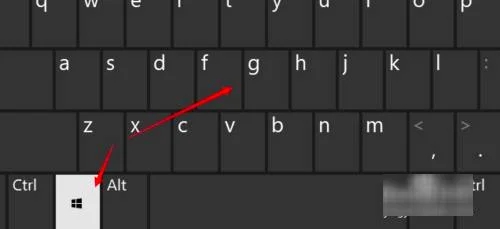
2.設(shè)置輸入輸出聲音,打開了系統(tǒng)錄屏功能,點擊設(shè)置輸入,輸出聲音;
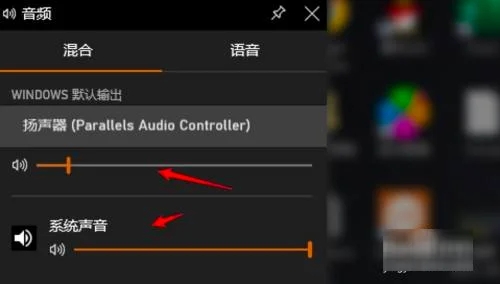
3.點擊按鈕開始錄制,點擊錄制按鈕開始錄制即可。
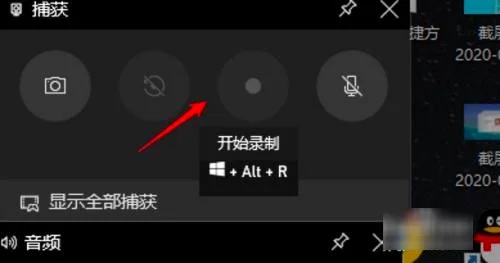
方法二、
1.我們也可以使用qq自帶的錄屏功能,打開要發(fā)送錄屏的聊天對象;
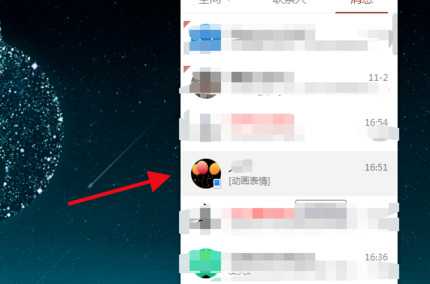
2.點擊下圖所示截圖圖標,選擇“屏幕錄制”,也可直接快捷鍵ctrl+alt+S;
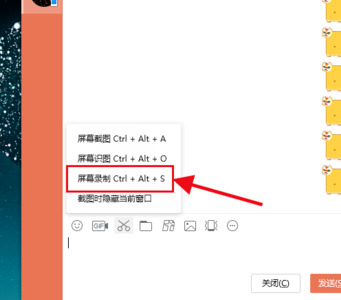
3.然后選擇要錄制的區(qū)域,可自定義大小;
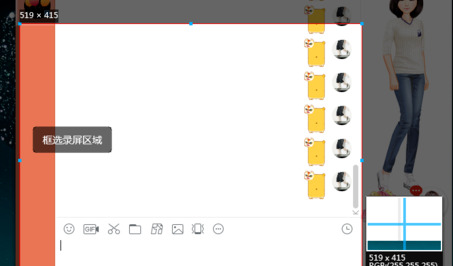
4.選擇區(qū)域后點擊右下角的“開始錄制”;
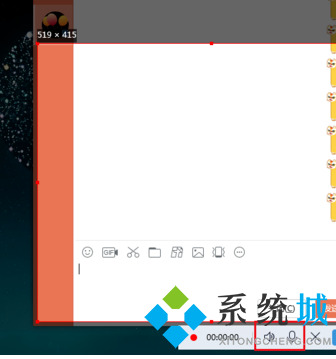
5.錄制可以設(shè)置揚聲器和麥克風,錄制完畢點擊“結(jié)束錄制”;
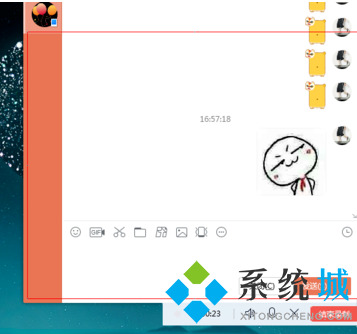
方法三、
1.最后我們可以使用第三方錄屏工具,小編這里推薦嗨格式錄屏大師;
2.在筆記本電腦上打開嗨格式錄屏大師,并選擇錄屏模式;
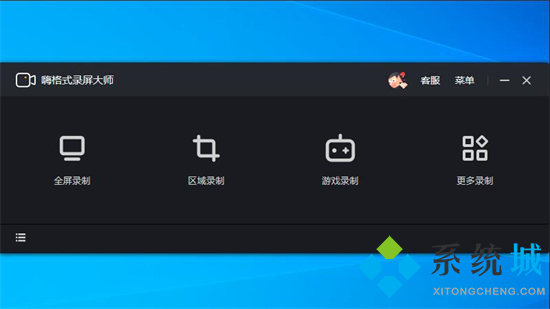
3.進入后根據(jù)錄屏需要,對系統(tǒng)聲音、麥克風和攝像頭等參數(shù)進行設(shè)置;
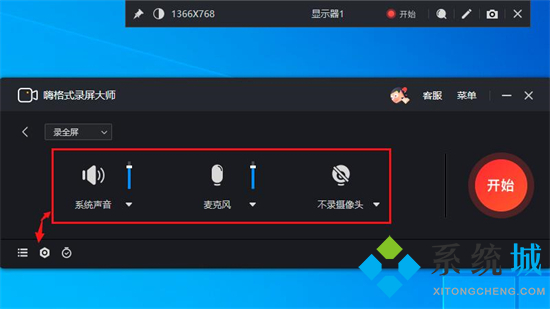
4.準備就緒后點擊“開始”按鈕即可開始錄屏。
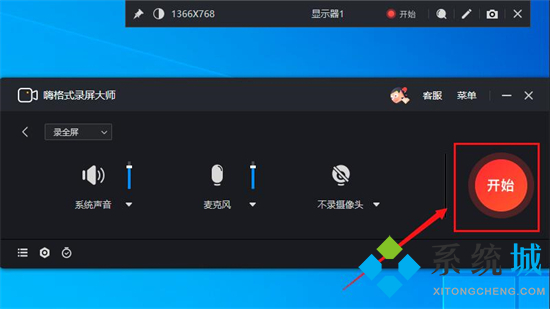
以上就是小編為大家?guī)淼碾娔X怎么錄制屏幕的方法了,希望能幫助到大家。
- monterey12.1正式版無法檢測更新詳情0次
- zui13更新計劃詳細介紹0次
- 優(yōu)麒麟u盤安裝詳細教程0次
- 優(yōu)麒麟和銀河麒麟?yún)^(qū)別詳細介紹0次
- monterey屏幕鏡像使用教程0次
- monterey關(guān)閉sip教程0次
- 優(yōu)麒麟操作系統(tǒng)詳細評測0次
- monterey支持多設(shè)備互動嗎詳情0次
- 優(yōu)麒麟中文設(shè)置教程0次
- monterey和bigsur區(qū)別詳細介紹0次
周
月











